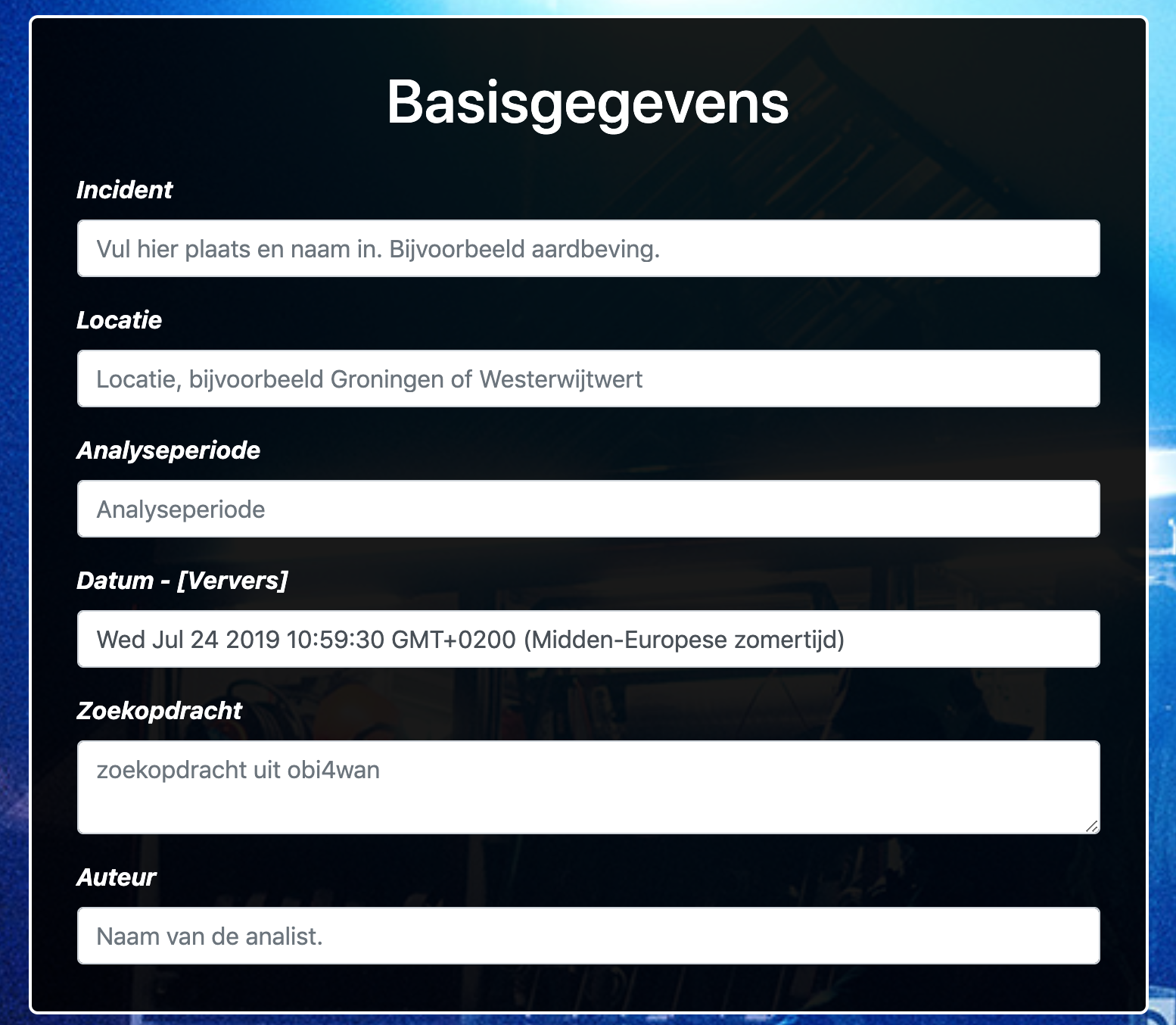
Huidige versie: 0.3
Om uniformiteit en eenvoud te brengen in het proces van de omgevingsanalyse is het handig als we allemaal in een format werken. Om dat voor elkaar te krijgen is er nu de omgevingsanalysemaker.
De tool maakt het eenvoudig om alle zaken die bij een omgevingsanalyse horen in te vullen, zonder de hoofdbrekens van vormgeving.
Om een omgevingsanalyse te maken kun je de volgende stappen doorlopen:
Open deze link in Chrome of Firefox: http://jeroenvankleef.nl/vrg/querymaker/analyse.html
Let op: Internet Explorer is verouderd en ondersteunt de laatste technieken niet. Daardoor krijg je een foutmelding als je deze tool probeert te gebruiken met Internet Explorer.
De omgevingsanalyse bestaat uit vier onderdelen: Basisgegevens, sociale media, nieuwsmedia en advies. Het is verstandig om bovenaan te beginnen.
Een aantal basisgegevens zijn nodig om de context van de omgevingsanalyse duidelijk te maken. Denk hierbij aan het incient, de locatie en op welke periode de analyse betrekking heeft. Die kun je hier direct invullen.
Ook wordt er automatisch de huidige tijd opgevraagd. Door op ververs te drukken kun je deze tijd bijstellen naar de huidige tijd en datum.
Bij sociale media tref je een dropdown-menu aan. Daarin staan verschillende mogelijkheden om het aantal berichten op sociale media te karakteriseren. In het uiteindelijk rapport wordt daar een standaardzin van gemaakt.
Vul ook hier alle gegevens in om de analyse compleet te maken.
Tip: Laat je een veld leeg? Dan verschijnt deze niet in de uiteindelijk omgevingsanalyse. Behalve Informatievoorziening, schadebeperking en betekenisgeving. Deze velden worden wel weergegeven maar er wordt dan automatisch “n.v.t.” ingevuld als je niets invult.
Vul ook het onderdeel “Media” in met de gegevens die je uit de analyse haalt. Ook hier tref je een drop-down menu aan om de media-aandacht te karakteriseren. Dit wordt een nette zin in het uiteindelijke rapport.
Vul ook het advies in indien van toepassing.
Druk op de “ready”-knop.
Er gebeuren nu 2 dingen:
Tip: Laat het venster met het formulier open staan. Zo kun je eenvoudig wijzigingen aanbrengen en kun je bij de volgende ronde een aantal invulvelden overslaan omdat die niet veranderen.
Tevreden met je analyse? Druk op het veiligheidsregio logo. Het printvenster verschijnt en selecteer dat je wilt “opslaan als PDF”.
Bewaar het bestand en open je mail.
Druk op control-v in het mailprogramma dat je gebruikt. Als het goed is krijg je dan de automatisch gegenereerde tekst te zien die is gemaakt o.b.v. wat je in de analyse hebt ingevuld.
Voeg je PDF-analyse toe aan de mail en je bent klaar.